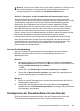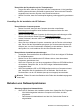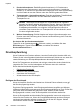Operation Manual
3. Führen Sie je nach Druckerstatus einen der folgenden Schritte aus:
a. Wenn der Status Offline lautet, klicken Sie mit der rechten Maustaste auf
den Drucker, und klicken Sie dann auf Drucker online verwenden.
b. Wenn der Status Angehalten lautet, klicken Sie mit der rechten Maustaste
auf den Drucker, und klicken Sie dann auf Druckvorgang fortsetzen.
4. Versuchen Sie, über das Netzwerk auf den Drucker zuzugreifen.
Mac OS X
1. Klicken Sie im Dock auf Systemeinstellungen und dann auf Drucken & Faxen
oder Drucken & Scannen.
2. Wählen Sie den Drucker aus, und klicken Sie dann auf Druckwarteschlange
öffnen.
3. Wenn der Druckauftrag angehalten wurde, klicken Sie auf Fortsetzen.
4. Wenn der Drucker angehalten wurde, klicken Sie auf Drucker fortsetzen.
Falls sich die Probleme durch die oben beschriebenen Maßnahmen nicht beheben
lassen, könnte die Kommunikation durch die Firewall blockiert sein. Weitere
Informationen finden Sie unter
Konfigurieren der Firewallsoftware für den Drucker.
Wenn Sie der Drucker immer noch nicht im Netzwerk verwenden können, fahren Sie
mit dem nächsten Abschnitt fort.
Schritt 5 – Sicherstellen, dass die Wireless-Version des Druckers als
Standarddruckertreiber eingestellt ist (nur Windows)
Wenn Sie die HP Software erneut installieren, erstellt das Installationsprogramm
möglicherweise eine zweite Version des Druckertreibers im Ordner Drucker oder
Drucker und Faxgeräte oder Geräte und Drucker. Falls Probleme beim Drucken
oder beim Herstellen einer Verbindung mit dem Drucker auftreten, vergewissern Sie
sich, dass die korrekte Version des Druckertreibers als Standard ausgewählt ist.
1. Klicken Sie auf Start und dann auf Drucker oder Drucker und Faxgeräte oder
Geräte und Drucker.
– ODER –
Klicken Sie auf Start und Systemsteuerung, und doppelklicken Sie dann auf
Drucker.
2. Überprüfen Sie, ob die Version des Druckertreibers im Ordner Drucker oder
Drucker und Faxgeräte oder Geräte und Drucker für einen wireless
verbundenen Drucker gilt:
a. Klicken Sie mit der rechten Maustaste auf das Druckersymbol und danach
auf Druckereigenschaften, Standardeinstellungen für Dokumente oder
Druckeinstellungen.
b. Suchen Sie auf der Registerkarte Anschlüsse den Anschluss, der durch
ein Häkchen gekennzeichnet ist. Neben dem Häkchen ist die Version des
Druckertreibers, der wireless verbunden ist, mit der Beschreibung HP
network re-discovery port monitor versehen.
3. Klicken Sie mit der rechten Maustaste auf das Druckersymbol für den
Druckertreiber des wireless verbundenen Druckers, und wählen Sie Als
Standarddrucker festlegen aus.
Kapitel 9
168 Beheben von Problemen